Hur man ändrar säkerhetsinställningar i Microsoft Edge

Edge gör det enkelt att hålla sig säker när du surfar. Här är hur du ändrar säkerhetsinställningar i Microsoft Edge.
Webbsurfning kan vara en riskfylld verksamhet även på de bästa dagar. Så, det är alltid en bra idé att säkerställa att din webbläsares säkerhet är på topp. Microsofts Chromium-baserade webbläsare, Edge, innehåller många av de förbättrade funktionerna i sina motsvarigheter, inklusive säkerhet.
Denna artikel visar dig hur du förstärker din surfning säkerhet i Edge och vad de olika säkerhetsalternativen innebär för din surfupplevelse.
Innehåll
Det är inte bara skadlig programvara och phishing som du bör vara vaksam mot på internet: det handlar också om integritet. Cookies och webbsidor som spårar användardata, som används för att bygga användarprofiler. Detta utsätter dig för risk för phishing och spam samt anpassade annonser. Obesökta webbplatser kan till och med använda denna information utan din vetskap.
Microsoft Edge levereras med säkerhetslägen för att hjälpa dig att hålla detta intrång i din integritet under kontroll och sätta makten tillbaka i dina händer. Det är också ett snabbt sätt att ändra dina preferenser. Det finns tre alternativ att välja mellan:
Om du vill höja (eller sänka) dina säkerhetsinställningar gör Edge det enkelt:
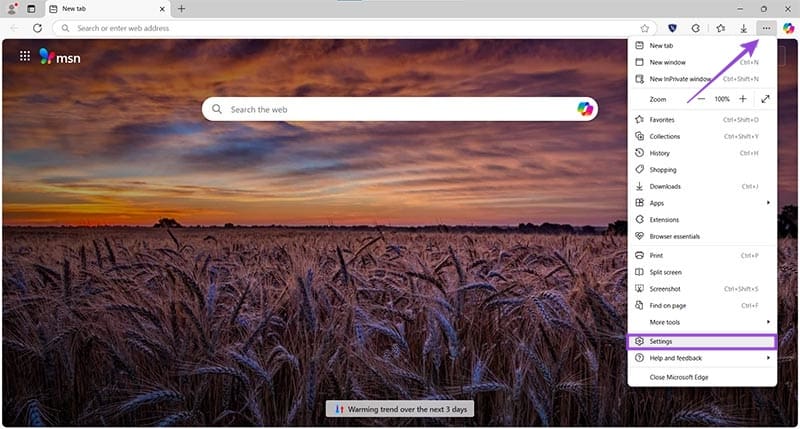
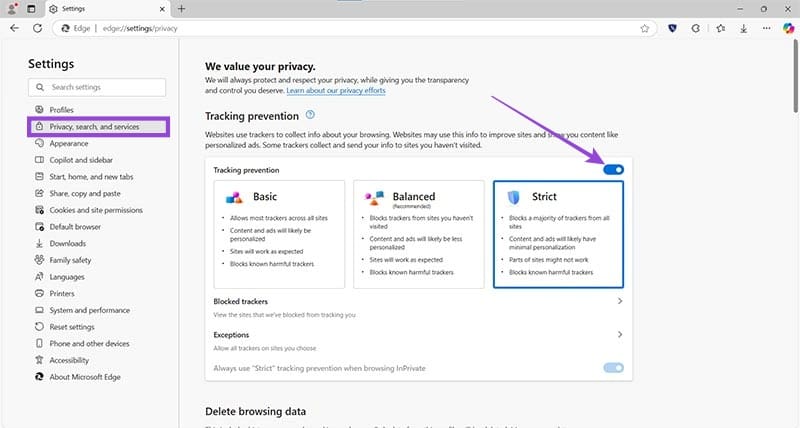
Om du vill kontrollera vilka spårare Edge för närvarande blockerar, kan du göra det via alternativet “Blockerade spårare” i undergruppen. Klicka på knappen “Rensa data” för att ta bort all info om för närvarande listade spårare.
Du kanske också finner att du vill aktivera en viss spårare för att möjliggöra att en webbplats som du är på fungerar korrekt. I så fall kan du lägga till den på din lista med undantag. För att göra detta:

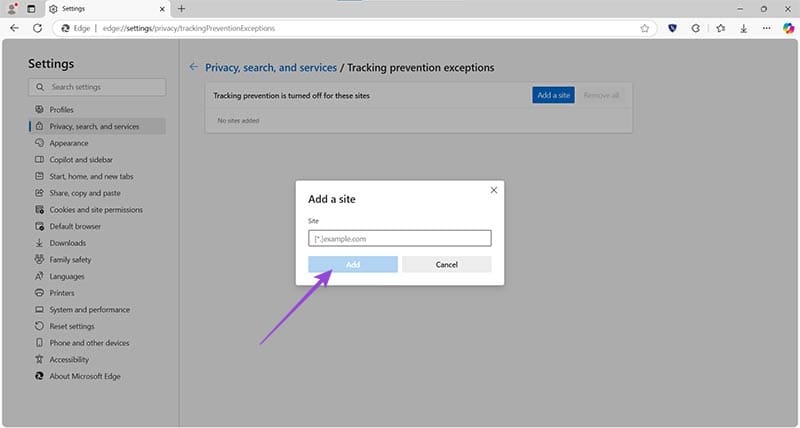
Du kan rensa din lista med webbplatser när som helst via knappen “Ta bort alla”.
Förutom spårskydd inkluderar Edge också en valfri VPN och andra säkerhetsåtgärder för att göra dina sessioner ännu säkrare. Dessa kan hittas under undergruppen “Säkerhet” i “Integritet, sök och tjänster.” Här är de stora funktionerna som erbjuds:
Detta externa fönster låter dig hantera säkerhetscertifikat (HTTP och SSL) och deras inställningar. Du kan visa, importera och exportera vissa certifikat utöver att ändra dem.
Dessa två alternativ gör att Edge kan ingripa när det tror att sidor du besöker eller appar du laddar ner kan vara osäkra. Att aktivera dessa inställningar introducerar dock problemet med falska positiva resultat och flaggning av webbplatser som du vet är säkra, men det kan också vara en solid första försvarslinje när du ger dig ut i det okända.
Edge använder din standardleverantör för att söka upp nätverksadresser. I fall där en särskild DNS-leverantör misslyckas med att få tillgång till en sida, kan du välja att byta till en annan tjänsteleverantör från denna meny.
Edge använder Just In Time (JIT)-funktionen för att blockera ytliga attacker, plus några andra Windows-baserade skydd som Hardware Enforced Stack Protection, Arbitrary Code Guard (ACG) och Control Flow Guard (CFG). Precis som med spårskydd kommer striktare kontroller att erbjuda mer skydd men kan få vissa webbplatser att inte fungera korrekt. För att aktivera dessa inställningar:
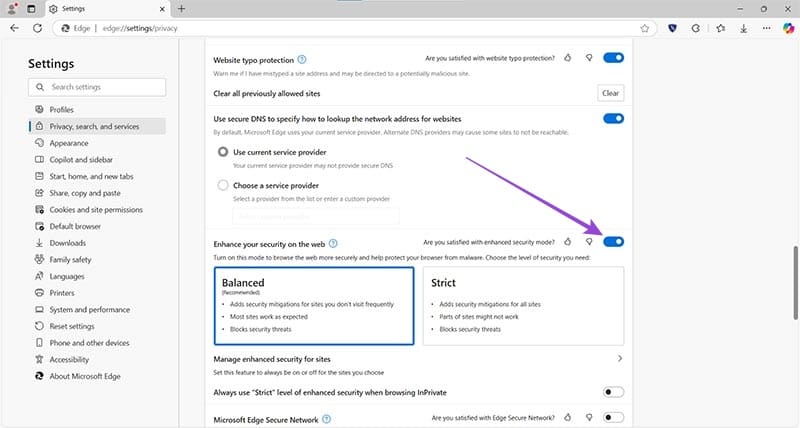
Om du inte redan har en, kommer Microsoft Edge med sin egen inbyggda VPN för ett ytterligare lager av integritet. Det är gratis men erbjuder endast 1 GB skyddad datatrafik per månad och kan skicka diagnostikdata till partnerservrar för att hjälpa till att lösa problem. Dra reglaget för att aktivera det.
Edge gör det enkelt att hålla sig säker när du surfar. Här är hur du ändrar säkerhetsinställningar i Microsoft Edge.
Lär dig hur du enkelt kan visa eller ta bort din Microsoft Edge-webbhistorik på Windows 10. Följ dessa enkla steg för att hantera din webbläsardata.
Lär dig hur du effektivt kan hantera och synkronisera dina favoriter i Microsoft Edge för snabb åtkomst till webbplatser.
Lär dig hur du hittar och raderar sparade lösenord i Microsoft Edge för att hålla dina uppgifter säkra.
Om du vill bli av med meddelandet Återställ sidor på Microsoft Edge stänger du bara webbläsaren eller trycker på Escape-tangenten.
Det finns mycket att se fram emot med den nya Microsoft Edge-webbläsaren, och i den här guiden visar du hur du kan ladda ner den.
För de av er som kör Windows 10 och vill inaktivera Adobe Flash på Microsoft Edge, här är ett snabbt tips om hur du aktiverar eller inaktiverar Flash. Adobe Flash
Är du någonsin mitt uppe i något på din Windows 10-dator och du blir avbruten och måste logga ut eller stänga av din dator? Önskar du att det fanns ett sätt att
Med Windows 10 Insider Preview build 14361 kan Windows Insiders nu ladda ner och installera ett LastPass-tillägg för Microsofts Edge-webbläsare.
Så här kan du tjäna och spara extra Microsoft Rewards-poäng.
Spårningsskript är en nästan universell del av internet. Annonsörer använder dem för att övervaka din internetaktivitet på så många webbplatser som möjligt Microsoft Edge för Android har en spårningsblockeringsfunktion som du kan använda för att skydda din integritet. Lär dig hur du använder det med denna handledning.
Alla webbläsare lagrar din surfaktivitet lokalt i webbläsaren med en funktion som kallas surfhistorik. Webbhistorik kan vara en användbar funktion, Skydda din integritet i Microsoft Edge för Android genom att rensa webbläsarhistoriken och data regelbundet. Använd bara dessa steg.
Många människor kommer att ha märkt att när du försöker öppna vissa webbplatser i din telefons webbläsare, öppnas appen istället för webbplatsen. I vissa Lär dig hur du hindrar Microsoft Edge för Android från att öppna andra appar när du väljer en länk.
En progressiv webbapp, även känd som PWA för kort, är en typ av applikationsprogramvara byggd med HTML, CSS och Javascript. PWA:er fungerar på vilken plattform som helst och
Microsoft har precis lanserat de första Insider-versionerna av sin kommande Chromium-drivna Edge-webbläsare. Många funktioner saknas för närvarande eller är oavslutade,
Microsoft introducerade Microsoft Edge Dev och Canary Channels, som är Microsoft Edge-webbläsarbyggen baserad på Chromium. Så småningom en kombination av dessa
Om Microsoft Edge inte upptäcker ett giltigt säkerhetscertifikat för webbsidan du besöker kommer det att blockera det.
Om du inte kan spela Amazon Prime-videor på Microsoft Edge, inaktivera hårdvaruacceleration i webbläsarinställningarna.
Mörkt läge är ett alternativt tema för appar och operativsystem, som ersätter de traditionella ljusa teman med mörkare färger. En av de viktigaste Minska ögonbelastningen och spara energi genom att aktivera Dark Mode i Edge-webbläsaren för Android. Använd bara dessa steg.
Om Chrome kan ha sitt eget dolda spel, varför inte Microsoft Edge, eller hur? Med Edges hemliga spel kommer du inte att vara en dinosaurie, utan en verklig person. Det här spelet Microsoft Edge-webbläsaren har ett dolt surfspel. Lär dig hur du kommer åt detta påskägg med dessa steg.
Annonser kan vara användbara eftersom de informerar dig om erbjudanden och tjänster du kan behöva. Men de kan bli ohanterliga och bli irriterande. Det är då du vänder dig till annonsblockerare. Lär dig hur du konfigurerar Ad-Blocker i Opera för Android med dessa steg.
Lär dig hur man markerar eller framhäver viss text i dina Google Docs-dokument med hjälp av dessa steg för din dator, smartphone eller surfplatta.
Webbläsaren Google Chrome erbjuder ett sätt för dig att ändra de typsnitt den använder. Lär dig hur du ställer in typsnittet på det du vill.
Lär dig hur du markerar text med färg i Google Slides-appen med denna steg-för-steg-guide för mobil och dator.
Se hur du kan identifiera en specifik färg med ett integrerat verktyg i Firefox utan att använda tredjepartsprogram.
Du kan hitta flera tillägg för Gmail för att göra din hantering av e-post mer produktiv. Här är de bästa Gmail Chrome-tilläggen.
Se hur enkelt det är att lägga till ett ord eller ett annat språk i Firefox stavningskontroll. Se också hur du kan stänga av stavningskontroll för webbläsaren.
Se vilka steg du ska följa för att snabbt stänga av Google Assistant. Känn dig mindre övervakad och inaktivera Google Assistant.
Dina Facebook-vänner kan se alla kommentarer du skriver på offentliga inlägg. Facebook-kommentarer har inga individuella sekretessinställningar.
Att veta hur du ändrar Facebooks integritetsinställningar på en telefon eller tablet gör det enklare att hantera ditt konto.



























